PDF에서 페이지를 제거하는 방법 알아보기: PDF 페이지 삭제 안내
일상 작업에서 필연적으로 PDF 소프트웨어를 접하게 되며 일부 사용자는 이러한 상황에 직면하게 됩니다. PDF를 열 때 빈 문서가 하나 이상 있는데 이러한 빈 문서는 어떻게 해야 합니까? 물론 삭제됐죠? 아래에서는 편집자가 PDF의 한 페이지를 삭제하는 방법을 준비했습니다.
컴퓨터를 작동할 때 일부 사용자는 인터넷에서 다운로드한 PDF 파일을 포함하여 일부 파일을 인터넷에서 다운로드하게 됩니다. PDF 문서에는 필요하지 않거나 마음에 들지 않는 일부 내용이 있을 수 있습니다. 그렇다면 PDF를 조작하여 페이지 중 하나를 삭제하는 방법은 무엇입니까? 다음으로 편집자는 PDF에서 페이지를 삭제하는 방법을 알려드립니다.
PDF 한 페이지 삭제
컴퓨터에 PDF 편집기를 다운로드하여 설치하세요.
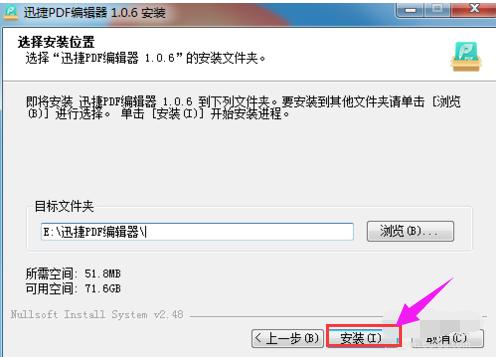
pdf 그림-1
설치 후 바로가기를 두 번 클릭하여 PDF 편집기의 기본 인터페이스로 들어가고 동시에 왼쪽 상단에 있는 "열기" 버튼을 클릭하세요. 컴퓨터 PDF 파일에서 변경해야 할 사항을 찾아 선택한 후 "열기"를 클릭하세요.
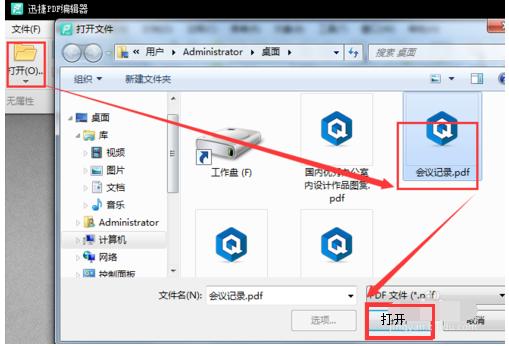
파일 삭제 그림-2
PDF 파일을 연 후 먼저 전체 PDF 파일을 탐색하여 삭제해야 할 내용이 어느 페이지에 있는지 확인하세요.
그런 다음 메뉴 표시줄에서 "문서"를 클릭하고 "페이지 삭제"를 선택하세요.
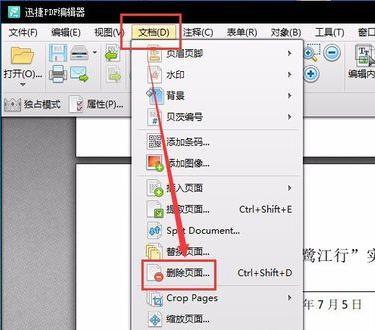
pdf 그림-3
"페이지 삭제" 대화 상자를 열면 여기에 두 가지 옵션이 있습니다. 하나는 " 현재 페이지'이고 다른 하나는 '페이지'입니다. 현재 페이지를 반드시 삭제하려면 직접 "확인"을 클릭하세요
다른 페이지를 삭제해야 한다면 "페이지"를 선택하고 다음 입력 상자에 해당 페이지 번호를 입력한 후 "확인"을 클릭하세요
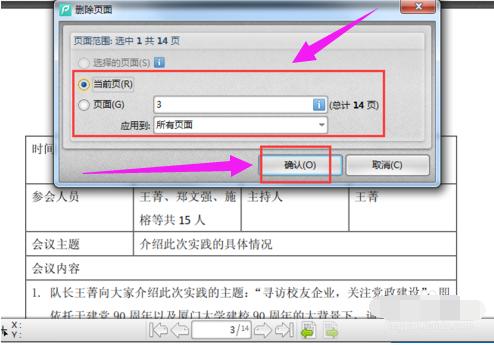
pdf 그림-4
"확인"버튼을 클릭한 후 수정된 PDF 파일을 다시 찾아 페이지가 삭제되었는지 확인하세요.
문제가 없으면 왼쪽 상단의 "파일"을 클릭하세요. , 그런 다음 "저장"을 클릭하세요
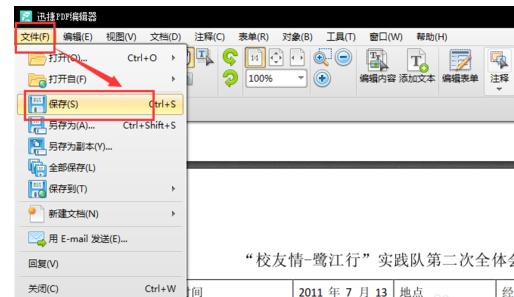
pdf 그림-5
컴퓨터에 PDF 리더가 설치되어 있는 경우 PDF 리더를 사용하여 방금 수정한 PDF 파일을 열고 효과를 확인할 수 있습니다.
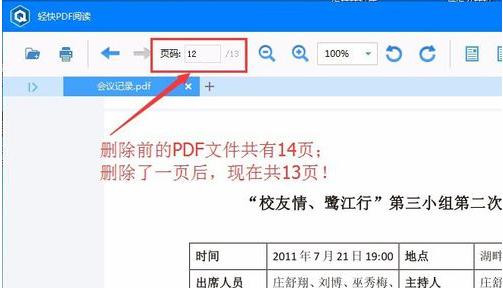
PDF 소프트웨어 그림-6
위는 PDF의 페이지 중 하나를 삭제하는 방법입니다.
위 내용은 PDF에서 페이지를 제거하는 방법 알아보기: PDF 페이지 삭제 안내의 상세 내용입니다. 자세한 내용은 PHP 중국어 웹사이트의 기타 관련 기사를 참조하세요!

핫 AI 도구

Undresser.AI Undress
사실적인 누드 사진을 만들기 위한 AI 기반 앱

AI Clothes Remover
사진에서 옷을 제거하는 온라인 AI 도구입니다.

Undress AI Tool
무료로 이미지를 벗다

Clothoff.io
AI 옷 제거제

AI Hentai Generator
AI Hentai를 무료로 생성하십시오.

인기 기사

뜨거운 도구

메모장++7.3.1
사용하기 쉬운 무료 코드 편집기

SublimeText3 중국어 버전
중국어 버전, 사용하기 매우 쉽습니다.

스튜디오 13.0.1 보내기
강력한 PHP 통합 개발 환경

드림위버 CS6
시각적 웹 개발 도구

SublimeText3 Mac 버전
신 수준의 코드 편집 소프트웨어(SublimeText3)

뜨거운 주제
 7477
7477
 15
15
 1377
1377
 52
52
 77
77
 11
11
 49
49
 19
19
 19
19
 32
32
 iPhone에서 PDF를 병합하는 방법
Feb 02, 2024 pm 04:05 PM
iPhone에서 PDF를 병합하는 방법
Feb 02, 2024 pm 04:05 PM
여러 문서 또는 동일한 문서의 여러 페이지로 작업할 때 이를 하나의 파일로 결합하여 다른 사람과 공유할 수 있습니다. 간편한 공유를 위해 Apple에서는 여러 PDF 파일을 하나의 파일로 병합하여 여러 파일을 보내지 않도록 할 수 있습니다. 이 기사에서는 iPhone에서 두 개 이상의 PDF를 하나의 PDF 파일로 병합하는 모든 방법을 알려 드리겠습니다. iPhone에서 PDF를 병합하는 방법 iOS에서는 파일 앱과 바로가기 앱을 사용하여 두 가지 방법으로 PDF 파일을 하나로 병합할 수 있습니다. 방법 1: 파일 앱 사용 두 개 이상의 PDF를 하나의 파일로 병합하는 가장 쉬운 방법은 파일 앱을 사용하는 것입니다. 아이폰에서 열기
 iPhone에서 PDF에서 텍스트를 가져오는 3가지 방법
Mar 16, 2024 pm 09:20 PM
iPhone에서 PDF에서 텍스트를 가져오는 3가지 방법
Mar 16, 2024 pm 09:20 PM
Apple의 라이브 텍스트 기능은 사진이나 카메라 앱을 통해 텍스트, 손으로 쓴 메모, 숫자를 인식하고 해당 정보를 다른 앱에 붙여넣을 수 있습니다. 하지만 PDF로 작업하면서 PDF에서 텍스트를 추출하려면 어떻게 해야 할까요? 이번 포스팅에서는 iPhone에서 PDF 파일에서 텍스트를 추출하는 모든 방법을 설명하겠습니다. iPhone에서 PDF 파일에서 텍스트를 가져오는 방법 [3가지 방법] 방법 1: PDF에서 텍스트 드래그 PDF에서 텍스트를 추출하는 가장 쉬운 방법은 텍스트가 있는 다른 앱에서와 마찬가지로 복사하는 것입니다. 1. 텍스트를 추출하려는 PDF 파일을 연 다음 PDF의 아무 곳이나 길게 누르고 복사하려는 텍스트 부분을 드래그하기 시작합니다. 2
 PDF에서 서명을 확인하는 방법
Feb 18, 2024 pm 05:33 PM
PDF에서 서명을 확인하는 방법
Feb 18, 2024 pm 05:33 PM
우리는 일반적으로 정부나 기타 기관으로부터 PDF 파일을 받으며, 일부는 디지털 서명이 포함되어 있습니다. 서명을 확인한 후 SignatureValid 메시지와 녹색 확인 표시가 표시됩니다. 서명이 확인되지 않으면 유효성을 알 수 없습니다. 서명을 확인하는 것이 중요합니다. PDF에서 이를 수행하는 방법을 살펴보겠습니다. PDF에서 서명을 확인하는 방법 PDF 형식의 서명을 확인하면 더욱 신뢰할 수 있고 문서가 승인될 가능성이 높아집니다. 다음과 같은 방법으로 PDF 문서의 서명을 확인할 수 있습니다. Adobe Reader에서 PDF를 엽니다. 서명을 마우스 오른쪽 버튼으로 클릭하고 서명 속성 표시를 선택합니다. 서명자 인증서 표시 버튼을 클릭합니다. 신뢰 탭에서 신뢰할 수 있는 인증서 목록에 서명을 추가합니다. 서명 확인을 클릭하여 확인을 완료합니다.
 C++를 사용하여 파일을 삭제하는 방법은 무엇입니까?
Jun 03, 2024 am 10:12 AM
C++를 사용하여 파일을 삭제하는 방법은 무엇입니까?
Jun 03, 2024 am 10:12 AM
C++에서 파일을 삭제하는 방법은 무엇입니까? 파일을 삭제하려면 제거 함수를 사용하세요. 프로토타입은 intremove(constchar*filename)입니다. 파일을 삭제하려면 std::filesystem::remove 함수를 사용하세요. 프로토타입은 std::error_coderemove(conststd::filesystem::path&path);
 gho 파일을 삭제할 수 있나요?
Feb 19, 2024 am 11:30 AM
gho 파일을 삭제할 수 있나요?
Feb 19, 2024 am 11:30 AM
gho 파일은 NortonGhost 소프트웨어로 생성된 이미지 파일이며 운영 체제와 데이터를 백업하고 복원하는 데 사용됩니다. 어떤 경우에는 gho 파일을 삭제할 수 있지만 주의해서 삭제하십시오. 이번 글에서는 gho 파일의 역할, gho 파일 삭제 시 주의사항, gho 파일 삭제 방법에 대해 소개하겠습니다. 먼저 gho 파일의 역할을 이해해 봅시다. gho 파일은 전체 하드 디스크 또는 특정 파티션의 이미지를 저장할 수 있는 압축된 시스템 및 데이터 백업 파일입니다. 이러한 종류의 백업 파일은 일반적으로 응급 복구에 사용됩니다.
 pdg 파일을 pdf로 변환하는 방법
Nov 14, 2023 am 10:41 AM
pdg 파일을 pdf로 변환하는 방법
Nov 14, 2023 am 10:41 AM
방법은 다음과 같습니다. 1. 전문적인 문서 변환 도구를 사용합니다. 2. 온라인 변환 도구를 사용합니다. 3. 가상 프린터를 사용합니다.
 win11에서 PDF의 기본 열기 방법을 설정하는 방법 win11에서 PDF의 기본 열기 방법 설정에 대한 자습서
Feb 29, 2024 pm 09:01 PM
win11에서 PDF의 기본 열기 방법을 설정하는 방법 win11에서 PDF의 기본 열기 방법 설정에 대한 자습서
Feb 29, 2024 pm 09:01 PM
일부 사용자는 PDF 파일을 열 때마다 열기 방법을 선택하는 것이 번거롭다고 생각합니다. 일반적으로 사용하는 열기 방법을 기본 방법으로 설정하고 싶어합니다. 그렇다면 win11에서 기본 PDF 열기 방법을 설정하는 방법은 무엇입니까? 아래 편집기는 win11에서 기본 PDF 열기 방법 설정에 대한 튜토리얼을 자세히 소개합니다. 관심이 있으시면 오셔서 살펴보세요. win11에서 PDF의 기본 열기 방법 설정에 대한 자습서 1. 실행을 열려면 단축키 "win+R"을 누르고 "ms-settings:defaultapps" 명령을 입력한 다음 Enter를 눌러 엽니다. 2. 새 인터페이스로 진입한 후 위의 검색창에 ".pdf"를 입력하고 검색 아이콘을 클릭하여 검색하세요. 3. 이
 PHP7에서 PDF 파일 다운로드 문제 해결
Feb 29, 2024 am 11:12 AM
PHP7에서 PDF 파일 다운로드 문제 해결
Feb 29, 2024 am 11:12 AM
PHP7을 사용하여 PDF 파일을 다운로드할 때 발생하는 문제 해결 웹 개발에서 파일을 다운로드하기 위해 PHP를 사용해야 하는 경우가 종종 있습니다. 특히 PDF 파일을 다운로드하면 사용자가 필요한 정보나 파일을 얻는 데 도움이 될 수 있습니다. 그러나 때로는 PHP7에서 PDF 파일을 다운로드할 때 문자가 깨지거나 다운로드가 불완전해지는 등 몇 가지 문제가 발생할 수 있습니다. 이 문서에서는 PHP7에서 PDF 파일을 다운로드할 때 발생할 수 있는 문제를 해결하는 방법을 자세히 설명하고 몇 가지 구체적인 코드 예제를 제공합니다. 문제점 분석: PHP7에서는 문자 인코딩 및 H로 인해




